
Windows XP Mode te ofrece un Windows XP Professional SP3 licenciado y gratuito para su ejecución en Virtual PC. Previamente, te recomendamos revisar que cumples con los requisitos necesarios a través de la web http://goo.gl/X1XAj.
Si los cumples, accede a la página http://goo.gl/ZWgtk y procede, previa selección de tu versión e idioma, a descargar los paquetes Windows XP Mode , Windows Virtual PC y la actualización de Windows XP Mode, en dicho orden. Al intentar hacer la descarga, se validará que el sistema operativo sea original, de lo contrario, no se podrá proceder.
Una vez descargados e instalados los paquetes, acudimos a Inicio/Todos los programas/Windows Virtual PC. Dentro de dicha carpeta, disponemos de Windows XP Mode y Windows Virtual PC. Pinchando en el primero, veremos nuestras máquinas virtuales (ninguna por el momento) y podremos realizar una serie de acciones sobre ellas (abrirlas, crear nuevas, grabar las existentes en DVD, ver el nombre y estado de una máquina virtual, etc.). Por su parte, al acceder por primera vez a Windows XP Mode, se procederá a la creación de una nueva máquina virtual con un Windows XP SP3 licenciado. Seguimos los pasos del asistente.
Desde este momento, podremos ejecutar en Windows 7 cualquier programa instalado en la máquina virtual de Windows XP Mode como si estuviese instalado sobre este, es decir, sin necesidad de mostrarse la interfaz de Windows XP. Para ello, hay que ir a Inicio/Todos los programas/Windows Virtual PC/Aplicaciones de Windows XP Mode y pinchamos sobre la aplicación a abrir.
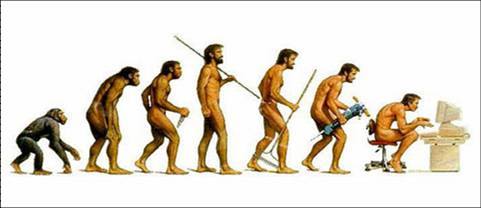

0 comentarios :
Publicar un comentario